Q版效果,用液化濾鏡制作夸張表情效果
時間:2024-03-08 08:16作者:下載吧人氣:14
今天教大家怎么用PS制作表情夸張的Q版漫畫效果,這個效果主要步驟是先把人物腦袋摳出來,然后靠液化濾鏡來制作出夸張表情,來一下學習一下強大的PS液化濾鏡吧。
效果:

原圖,效果有點小,大家隨便找一張人像照片來練習即可,這個效果對素材要求不高。

1、首先打開需要做效果的人物,CTRL+J復制一層。通過摳圖工具將人物頭像摳出來。(用磁性套索工具或其他選區工具簡單摳一下就可以)
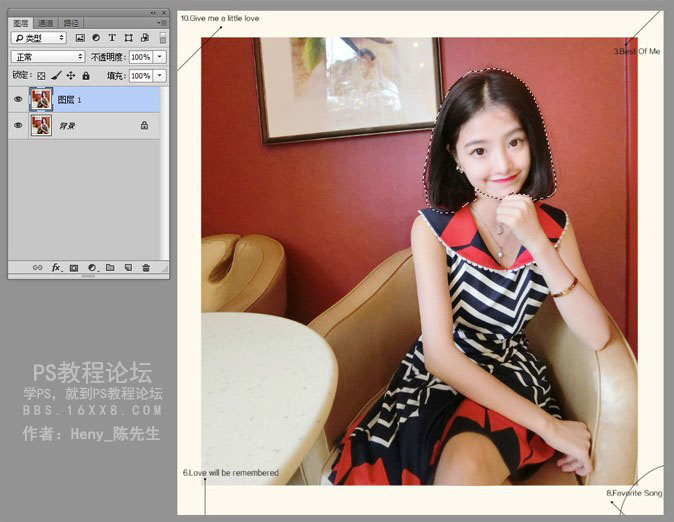
摳完的效果:
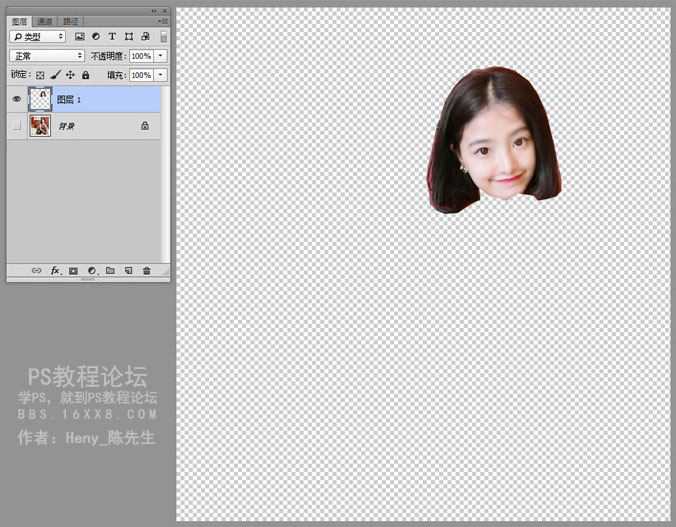
2、點擊菜單:濾鏡>液化,打開液化面板。
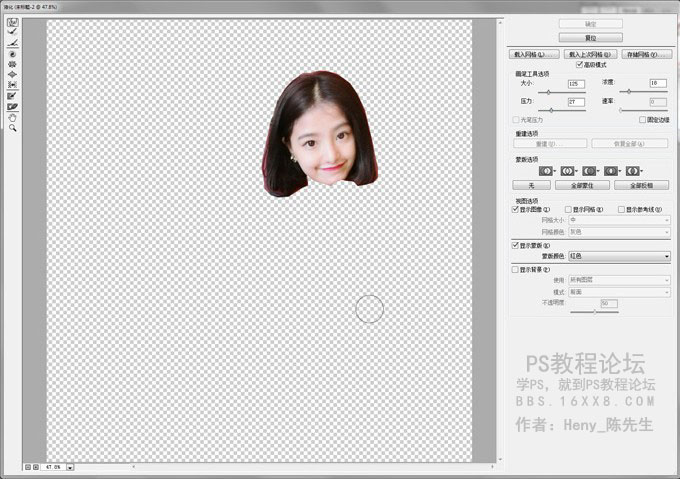
3、通過液化工具,開始調整,將人物特點盡可能的夸張,工具就太簡單了,不明白的選中工具,點擊人物就明白了。
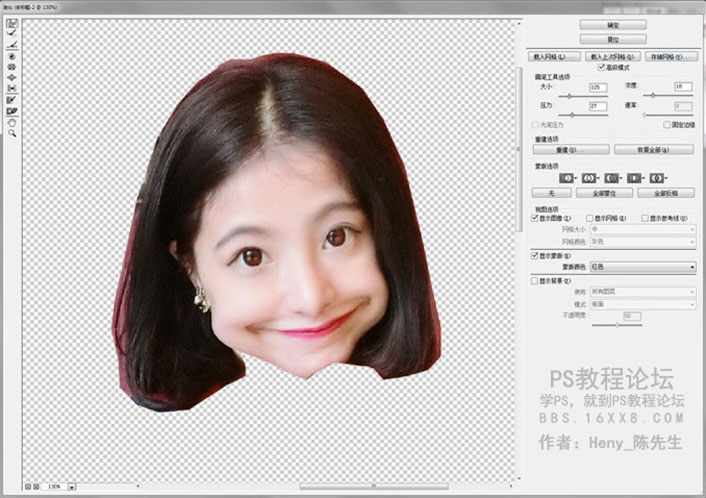
<點圖片看大圖>www.16xx8.com
4、選擇所有圖層,按CTRL+J復制圖層。(或者蓋印圖層也行,快捷鍵:CTRL+ALT+SHIFT+E)
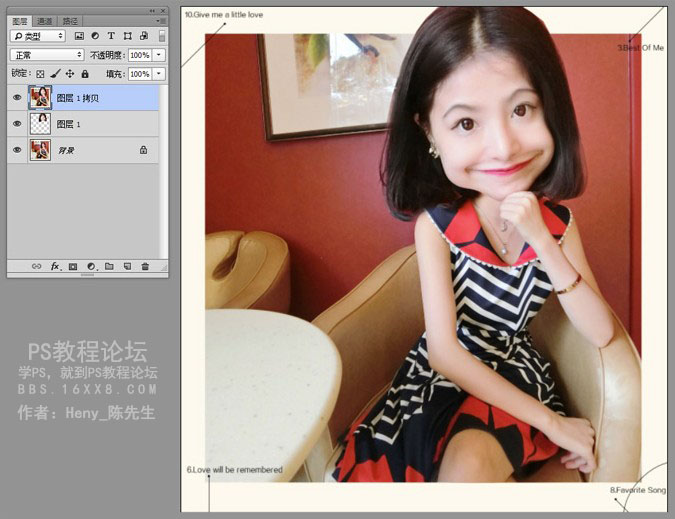
5、曲線工具(快捷鍵CTRL+M)增強明暗。
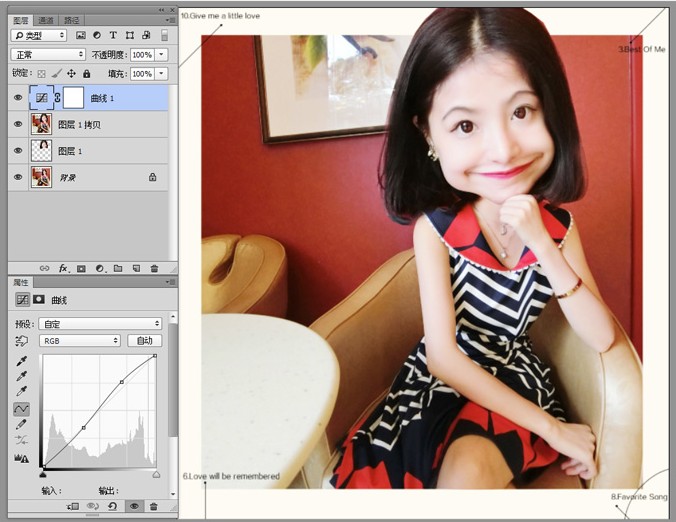
6、點擊菜單:濾鏡>Camera Row濾鏡,主要調試色溫和清晰度,具體參數因圖而異自行調試,如有需要,也可調試其他參數。
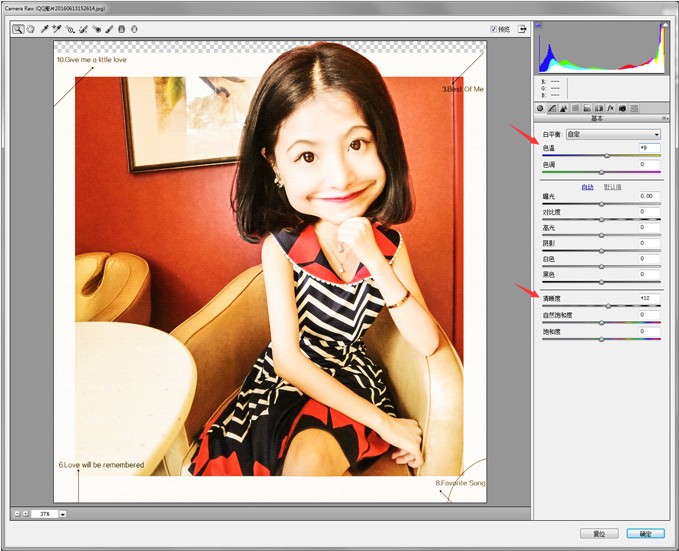
7、點擊菜單:濾鏡>濾鏡庫>紋理>紋理化,如下圖(具體參數因圖而異自行調試):

最終效果如下,是不是很簡單呢?一起動手試試?


網友評論